Clàr-innse
Ann am Microsoft Excel, chan eil e comasach a bhith a’ leantainn neoni le bhith dìreach a’ taipeadh àireamh le 0an an toiseach oir bheir Excel, gu bunaiteach, air falbh na neamhan sin & cùm ach pàirtean nas fhaide air adhart. Tha mi airson sealltainn san artaigil seo mar as urrainn dhuinn na prìomh neamhan sin a chur ris no a chumail le grunnan & gnìomhan torrach & dòighean-obrach.
Luchdaich a-nuas Leabhar-obrach Cleachdaidh
Faodaidh tu an leabhar cleachdaidh a chleachd sinn airson an artaigil seo ullachadh a luchdachadh sìos. 'S urrainn dhut na ceallan & faic na toraidhean aig an aon àm le foirmlean freumhaichte.
Cùm Leading Zeros.xlsm
10 Dòighean gus Prìomh Zeros a chumail ann an Excel
Anns an earrainn seo, seallaidh mi dhut 10 dòighean luath is furasta gus prìomh neoni a chumail ann an Excel air siostam-obrachaidh Windows. Anns an artaigil seo tha mìneachadh mionaideach le dealbhan soilleir airson a h-uile dad. Chleachd mi an tionndadh Microsoft 365 an seo. Ach, faodaidh tu dreach sam bith eile a chleachdadh a rèir mar a tha thu ri fhaighinn. Feuch an fhàg thu beachd mura h-eil pàirt sam bith den artaigil seo ag obair anns an dreach agad.
1. Cruthachadh cheallan gus Zeros luaidhe a chumail
Gus prìomh neoni a chumail ann an Excel, tha cruth cheallan a’ toirt seachad an roghainn as sìmplidh ri leantainn. 'S urrainn dhut an àireamh a ghnàthachadh no a thionndadh gu fòrmat teacsa le beagan chlican a-mhàin.
1.1 Gnàthaich Fòrmat nan Àireamh
Seo liosta nan 8 stàitean leis an aca Còdan Zip . A-nis tha sinn ag iarraidhsreath.
📌 Ceumannan:
- Bhon Cuir a-steach ribbon, tagh Pivot Table , agus còmhradh nochdaidh bogsa leis an ainm Cruthaich Pivot Table .

- Sa bhogsa Clàr/Raon , tagh an slàn Clàr Array (B4:C12).
- Marc an roghainn ' Cuir an dàta seo ris a' Mhodal Dàta '.
- Brùth Ceart gu leòr.

Le na ceumannan seo, ’s urrainn dhut a-nis an dàta agad a thionndadh gu clàr pivot far a bheil ceumannan DAX rim faighinn.
- Nochdaidh duilleag-obrach ùr & air an taobh dheas, chì thu an uinneag Pivot Table Fields .
- Dèan briogadh deas do luchag air an raon .
- Tagh Cuir Tomhais ris.. .
Nochdaidh bogsa còmhraidh ùr leis an t-ainm Tomhais . Canar DAX Formula Editor ris an seo.

- Seòrsa Còdan Zip le Leading Zeros mar Ainm Tomhais no rud sam bith eile as fheàrr leat.
- Fo bhàr na foirmle , dèan seòrsa-
=CONCATENATEX(Range,FORMAT([Zip Codes],"00000"),",") 1>
- Brùth OK.

- Rach gu Raointean Clàr Pivot a-rithist, lorgaidh tu roghainn ùr- f x Zip Codes with Leading Zeros
- Marc an roghainn seo & chì thu an toradh air an taobh chlì sa chliath-dhuilleag.

Leugh More: Mar a chuireas tu Zeros Leading ri Dèan 10 Digs ann an Excel (10 dòighean)
Facla crìochnachaidh
Seo na faclan furasta & dòighean èifeachdach as urrainn dhut a leantainn gus cur risno cùm neoni air thoiseach ann an dàta Microsoft Excel. Ma tha thu eòlach air barrachd bunaiteach & dòighean torrach a bu chòir dhomh a chur ris agus an uairsin leig fios dhomh tro bheachdan. No faodaidh tu sùil a thoirt air ar fiosrachadh eile & artaigilean inntinneach air an làrach-lìn seo.
cùm an aon fhòrmat airson a h-uile còd-puist le bhith a' cur 0's air thoiseach orra far a bheil sin riatanach. 
📌 Ceumannan:
- An toiseach , tagh a h-uile ceal (C5:C12) anns a bheil còdan-zip.
- An uairsin, fon rioban Dachaigh , cliog air an roghainn bogsa còmhraidh mar a chithear san taobh dheas -bonn oisean bhon bhuidheann àitheantan Àireamh .
- An uairsin, bhon bhogsa deasbaid Format Cells , tagh am bogsa deasbaid Custom 16>Cuir 00000 sa bhogsa fòrmat Customized Type .
- Mu dheireadh, brùth air a' phutan OK .

- Mar sin, an seo a-nis tha thu a’ faicinn a h-uile còd zip leis an aon chruth le bhith a’ cumail 0’s air thoiseach far a bheil sin riatanach.
 <1.
<1.
1.2 A’ cleachdadh chruthan sònraichte togte
Is urrainn dhuinn an aon rud a dhèanamh le bhith a’ taghadh an roghainn Sònraichte sa bhogsa deasbaid Format Cells . An uairsin tagh an roghainn Còd Zip , brùth OK & tha thu deiseil.
- Airson seo, faodaidh tu a dhol airson fòrmatan cumanta eile a tha rim faighinn an seo mar- Àireamh Fòn, Àireamh Thèarainteachd Sreathach, is msaa. Tha iad seo uile air an sònrachadh don roghainn bhunaiteach àite na SA. 'S urrainn dhut an t-ionad atharrachadh cuideachd le bhith a' taghadh sgìre no dùthaich eile on Locale tuiteam-sìos & an uairsin bidh e comasach dhut roghainnean coltach ris a lorg mar chruthan àireamh airson na roinne a thagh thu.
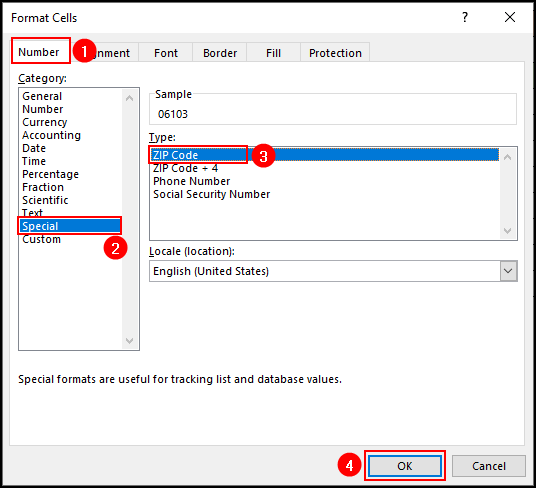
- Mar thoradh air an sin, chì thu gum bi a’ stiùireadh neoni air beulaibh anàireamhan.
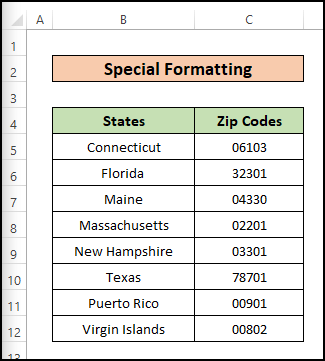
Leugh More: Mar a chumas tu air thoiseach air neoni ann an Excel CSV (4 dòighean furasta)
1.3 A' cur Fòrmat Teacsa an sàs
Le bhith a' cleachdadh fòrmat Text , 's urrainn dhuinn cuideachd na prìomh neamhan a chumail mar a dh'fheumar.
📌 Ceumannan:
- Tagh na ceallan far a bheil thu airson còdan-puist a chuir a-steach.
- Bhon bhuidheann àitheantan Àireamh , Tagh am fòrmat mar Teacs bhon chlàr tuiteam-sìos.
- A-nis tòisich a’ taipeadh a h-uile còd-puist anns na ceallan & chan fhaic thu prìomh neoni air a thoirt air falbh.
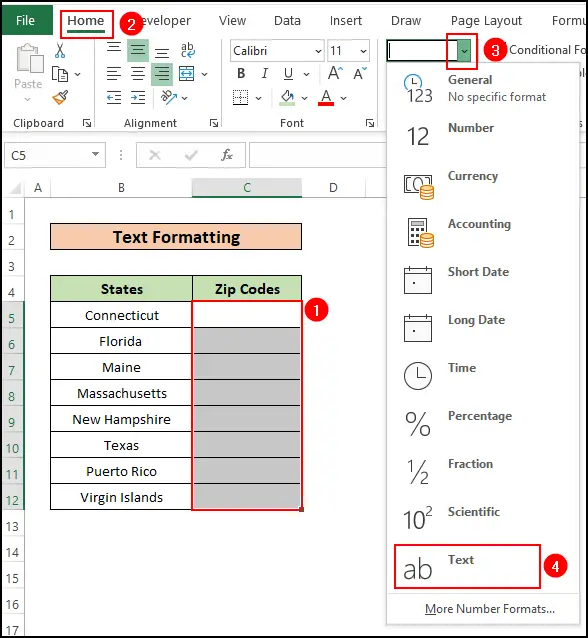
- Ach gheibh thu teachdaireachd-mearachd ag ràdh “ Àireamh air a stòradh mar theacsa ” bho roghainn tuiteam-sìos buidhe ri taobh nan ceallan. Tagh 'Ignore Error ' airson gach cealla & tha thu deiseil.
 >
>
- Leis gu bheil an dòigh seo a' toirt beagan ùine gus an dàta gu lèir a chur an gnìomh le làimh, mar sin tha an dòigh seo èifeachdach nuair a dh'fheumas tu dàta a chur a-steach seach a bhith a’ cruth raon de dhàta a tha air a stòradh.
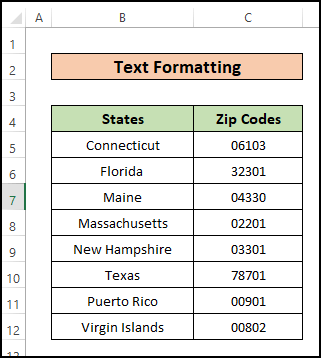
Leugh More: Mar a chuireas tu Leading Zeros ann an cruth teacsa Excel (10) Dòighean)
2. A’ cleachdadh gnìomh TEXT gus Zeros Ro-làimh a Chur ris
’S e dòigh thorrach eile a th’ anns a’ ghnìomh TEXT gus na h-àireamhan a chruth le a’ cur prìomh neoni ris.
📌 Ceumannan:
- An seo. ann an Cill D5 cuir a-steach am foirmle a leanas:
=TEXT(C5,"00000")
> 🔎 Briseadh sìos na foirmle:
- Tionndaidh an gnìomh TEXT àireamh gu teacsa ann an afòrmat luach sònraichte.
- Seo am broinn a' phàrant, C5 tha an luach cealla a tha air a chruth ann an cruth teacsa “ 00000 ”.

- An seo, chì thu rabhadh mearachd leis gun do chuir thu a-steach àireamhan mar ion-chur teacsa . Feumaidh tu mearachdan a leigeil seachad le bhith a’ briogadh air ìomhaigh na mearachd agus a’ taghadh an roghainn “ Ignore Error ”.
3. A' Cur Asragan Ro Àireamh
'S urrainn dhuinn cuideachd abstol a chleachdadh ro àireamh & an uairsin cuir neoni ris mar a dh’ fheumar. Tionndaidhidh seo an cealla gu fòrmat teacsa.
- Airson seo, feumaidh tu lìosganach a chur ris a làimh ro gach àireamh agus an uairsin na nìosan luaidhe a chur ris. Mar sin 's urrainn dhut dìreach na h-àireamhan a thionndadh gu fòrmat text .
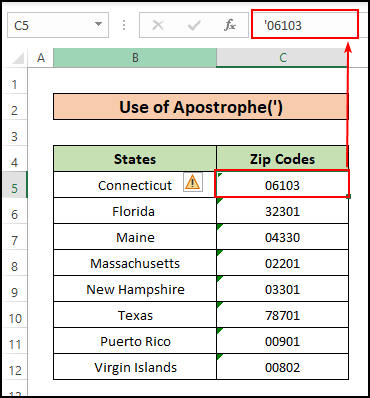
- Mar a tha an dòigh seo a' riochdachadh fòrmat an teacsa, mar sin nì thu lorg an teachdaireachd mearachd a-rithist anns a bheil “ Àireamh air a stòradh mar theacsa ". Mar sin feumaidh tu Mothaich Mearachd a thaghadh airson a h-uile cealla aig a bheil teachdaireachdan mearachd.
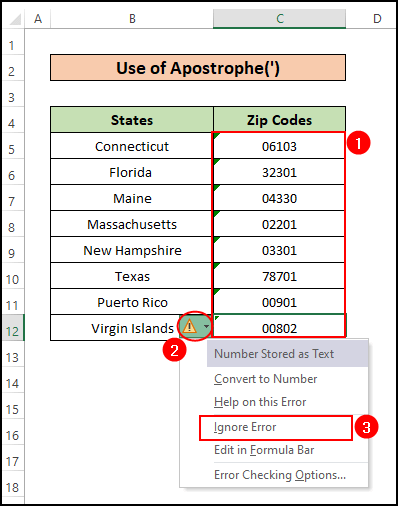
4. A’ cothlamadh gnìomh CEART le Ampersand Operator
A-nis, is e dòigh foirfe eile a tha seo a thilleas an toradh a’ cleachdadh an gnìomh CEART agus Ampersand gnìomhaiche (&). Faodaidh tu cuideachd an gnìomh CONCATENATE a chleachdadh an àite & ghnìomhaiche.
📌 Ceumannan:
- Ann an Cealla D5 cuir a-steach am foirmle a leanas:
=RIGHT("00000"&C5,5)
- Brùth Cuir a-steach putan.
- Cleachd Làimhseachadh Lìonadh gus na h-uile a lìonadh ceallan eile anns a bheil còdan-puist.
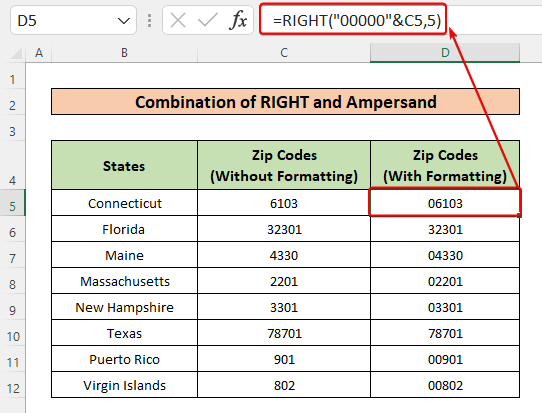
🔎 Briseadh sìos na foirmle:
- An-seo , tillidh an gnìomh CEART an àireamh ainmichte de charactaran o dheireadh sreang teacsa.
- Tha sinn a' co-chòrdadh 00000 ro gach àireamh le bhith a' cleachdadh Ampersand (&) eadar an 00000 & na ceallan.
- A-nis, chan eil an gnìomh CEART a’ ceadachadh ach na 5 caractaran mu dheireadh de gach dàta a thig às a sin a chuir a-steach do na ceallan.
Leugh Tuilleadh: Mar a chuireas tu Zeros Leading ann an Excel le CONCATENATE Operation
5. A’ cleachdadh gnìomh BASE
Bithear a’ cleachdadh gnìomh BASE gus àireamh a thionndadh gu diofar shiostaman àireamh (Binary, Decimal, Hexadecimal or Octal) . 'S urrainn dhut mìneachadh cuideachd cia mheud caractar a tha thu airson fhaicinn tron ghnìomh seo.
📌 Ceumannan:
- Ann an ceal D5 cuir a-steach an foirmle a leanas:
=BASE(C5,10,5)
- Brùth Cuir a-steach .
- Cleachd Lìon Làimhseachadh gus a h-uile cealla eile a lìonadh gu fèin-ghluasadach mar a dh’ fheumar.

🔎 Briseadh sìos na foirmle:
Am broinn argamaidean na gnìomh BASE ,
- C5 air a thaghadh mar an luach cealla airson C5 .
- 10 an siostam radix no àireamh airson luachan deicheach.
- Agus 's e 5 an àireamh de charactaran a tha sinn airson fhaicinn mar thoradh air sin.
Leughaidhean Co-chosmhail
- Mar a chuireas tu pàrantan airson àireamhan àicheil ann an Excel
- Cruth àireamh ann am mìltean K agus milleanan M ann an Excel (4 dòighean)
- Mar a nì thu Cuir cruth àireamh an sàs ann am milleanan le cromag ann an Excel (5 dòighean)
- Cruth àireamh gnàthaichte: Milleanan le aon dheicheamh ann an Excel (6 dòighean)
'S urrainn dhut cuideachd raon de dhàta a thoirt a-steach & an uairsin tionndaidh iad gu cruth stèidhichte le bhith a’ cur prìomh neoni ris. Ma tha thu a' cleachdadh Microsoft Excel 2010 no tionndadh nas àirde 's urrainn dhut an dòigh seo a chleachdadh le Deasaiche Ceist Cumhachd .
📌 Ceumannan:
- Fon ribean Dàta , cliog air From Text/CSV roghainn.
- Nochdaidh bogsa còmhraidh far a bheil feumaidh tu am faidhle anns a bheil an dàta ion-phortadh.
- Tagh am faidhle & an uairsin Brùth Import.
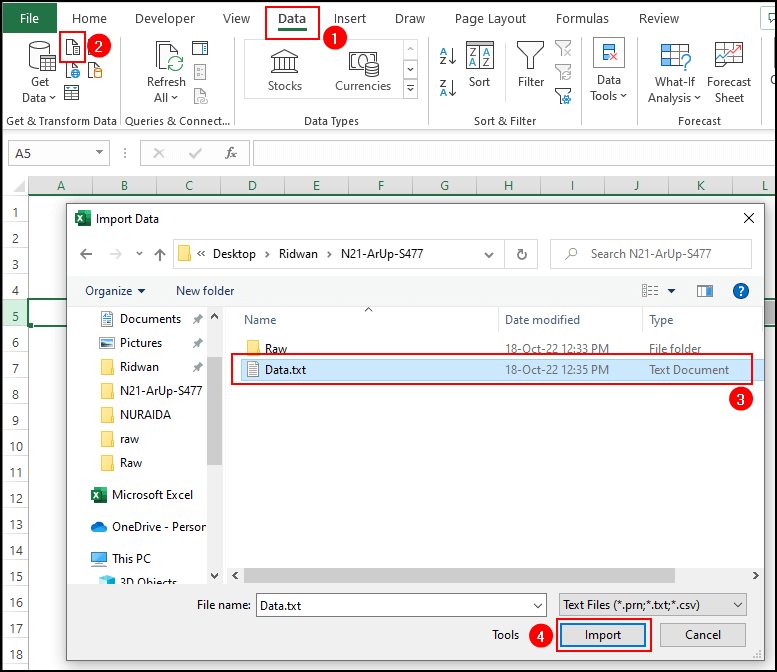 >
>
- Nochdaidh bogsa còmhraidh ùr leis an dàta a chaidh a thoirt a-steach & feumaidh tu briogadh air Transform Data .

- A-nis, nochdaidh an uinneag Cumhnant Ceist .
- Fo Cuir Colbh rioban ris, tagh CustomColbh .

- Cuir ainm a’ cholbh ris fon roghainn Ainm a’ Cholbh Ùr .
- A-nis fon Foirmle Colbh Custom , seòrsa-
=Text.PadStart([Column1],5,"0")
- Brùth OK .

Lorgaidh tu an colbh ùr le còdan-puist cruthaichte.
- Tagh Dùin & Luchdaich roghainn.

A-nis, nochdaidh duilleag-obrach ùr & thèid an dàta a fhuaireadh às ùr bhon Deasaiche Power Query atharrachadh an seo leis a’ chlàr pivot mar a chithear gu h-ìosal. Àireamh gu Teacs le Prìomh Zeros: 10 Dòighean Èifeachdach
7. A’ tighinn còmhla REPT & Gnìomhan LEN Còmhla
Cleachdadh REPT & Tha gnìomhan LEN còmhla na dhòigh torrach eile as urrainn dhut gabhail ris.
📌 Ceumannan:
- Ann an Cell D5 , type-
=REPT(0,5-LEN(C5))&C5
- Brùth Cuir a-steach & thèid na luachan cruth a shealltainn dhut anns a' bhad.

🔎 Briseadh sìos na foirmle:
<15Leugh More: Mar a chuireas tu 0 ann an Excel air beulaibh àireamhan (5 dòighean-obrach feumail)
8. A’ cur àireamh stèidhichte de phrìomh neoni ris a’ cleachdadh gnìomh CONCATENATE
Ma tha thu airson àireamh shònraichte de phrìomh neoni a chur ris ro àireamh no teacsa, nì CONCATENATE gnìomh leis fhèin an obair Dhutsa. Seo diofar sheòrsaichean àireamhan ann an Colbh B & tha sinn a' dol a chur dà phrìomh neoni ro gach àireamh.
📌 Ceumannan:
- Ann an Ceall C5 , dèan seòrsa-
=CONCATENATE("00",B5)
- Brùth Cuir a-steach .
- Cleachd Lìon Làimhseachadh gus na ceallan eile a lìonadh gu fèin-obrachail suas gu C12 .
Mar sin, san dealbh gu h-ìosal, chì thu na h-àireamhan gu lèir le dà phrìomh 0.

Leugh More: Mar a cho-cheangaileas tu àireamhan le prìomh neoni ann an Excel (6 dòighean)
9 . A’ cleachdadh VBA gus Leading Zeros a chumail
Is urrainn dhuinn cuideachd prìomh neamhan a chumail no a chur ris le bhith a’ cleachdadh VBScript.
📌 Ceumannan: <1
- Airson seo, an toiseach, rach dhan rioban gu h-àrd agus brùth air an Developer , agus an uairsin brùth air an roghainn Visual Basic bhon chlàr-taice.
- 'S urrainn dhut ALT + F11 a chleachdadh gus an uinneag “Microsoft Visual Basic for Applications” fhosgladh mura h-eil an uinneag agad.Tab leasaiche air a chur ris.

- A-nis, nochdaidh uinneag leis an ainm “Microsoft Visual Basic for Applications” . An seo bhon bhàr clàr gu h-àrd, brùth air an “Cuir a-steach” Agus nochdaidh clàr-taice. Bho iad sin, tagh an roghainn “Modal’” .
 >
>
- A-nis, Model ùr" nochdaidh uinneag. Agus Cuir a-steach an còd VBA seo a-steach don bhogsa.
4259

- Brùth F5 , agus bidh e ruith na còdan no macro.
- Brùth Alt+F11 a-rithist gus tilleadh dhan chliath-dhuilleag Excel agad & chì thu an toradh mar a chithear san dealbh a leanas.

- Tha sinn a’ cur na h-earrainn Subroutine ris an toiseach & ag ainmeachadh ar macro mar KeepLeadingZeros .
- Le òrdugh Range , thathas a' taghadh a' 1d Cell a dh'fheumas a bhith air a chruth.
- Le Deireadh (xldown) & Tagh fo-òrdughan, tha sinn a’ taghadh an raon iomlan de cheallan anns a bheil na còdan-puist.
- San ath loidhne, tron fho-àithne NumberFormat , bidh sinn 'ath a’ mìneachadh an àireamh de dh’ àireamhan (5) le 0’s.
Leugh More: Mar a bheir thu air falbh Leading Zeros ann an Excel (7 Easy Ways + VBA)<4
10. A’ cumail no a’ cur ris prìomh neoni ann am Pivot Table
Ann an Pivot Table , is urrainn dhuinn foirmle DAX (Beachd Mion-sgrùdadh Dàta) a chleachdadh gus prìomh neamhan a chumail no a chur ris le bhith a’ cruth colbh no

